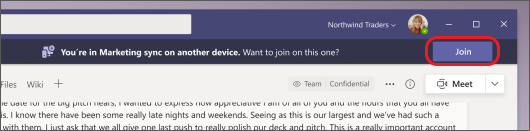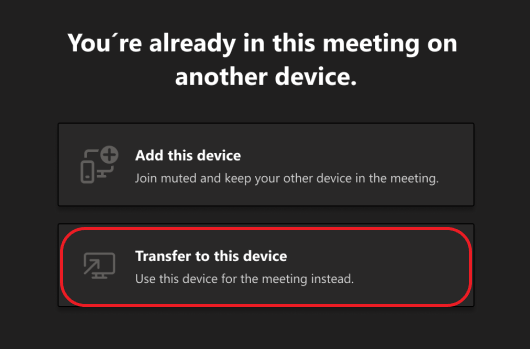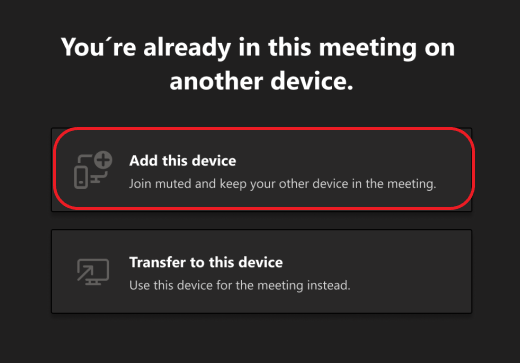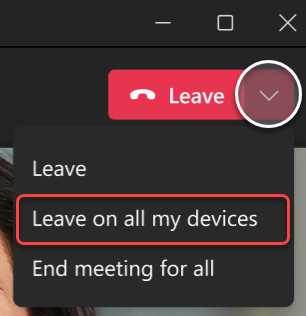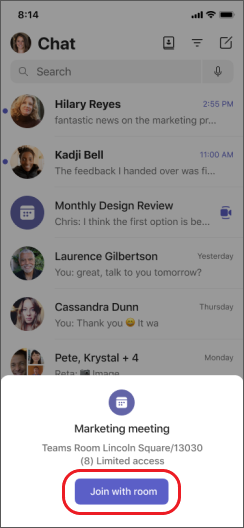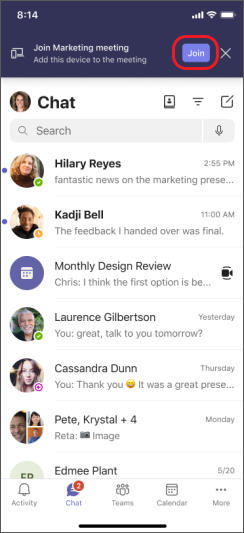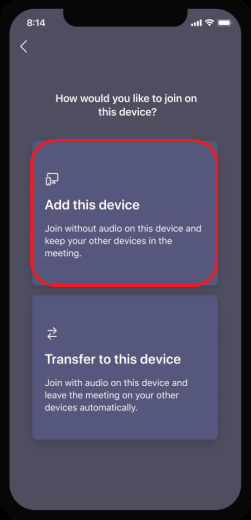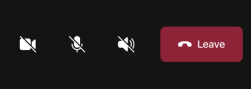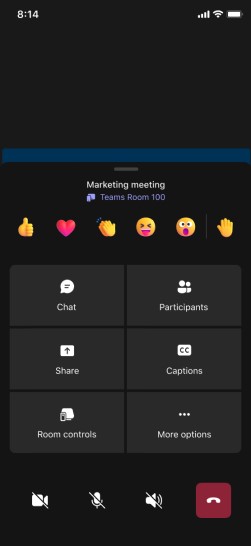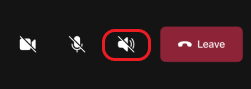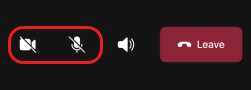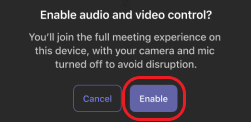Unirse a una reunión de Microsoft Teams en un segundo dispositivo
Si se ha unido a una reunión en un dispositivo, puede unirse a ella en otro dispositivo al mismo tiempo. Por ejemplo, si ya está en una reunión en su portátil, también puede unirse desde el teléfono para compartir vídeo en directo, controlar una presentación con el teléfono y mucho más.
Puede transferir la reunión al segundo dispositivo o mantener ambos dispositivos en la reunión.
Transferir una reunión de un dispositivo a otro
-
Mientras está en una reunión en un dispositivo, abra Teams en el segundo (el dispositivo al que desea transferir la reunión).
-
Desde el nuevo dispositivo, seleccione Unirse a la llamada.
-
Selecciona Transferir a este dispositivo.
-
Puede establecer las preferencias de audio y vídeo para la reunión en el nuevo dispositivo y, a continuación, seleccionar Unirse.
Una vez que esté en la reunión en el nuevo dispositivo, el primer dispositivo abandonará la reunión.
Agregar un segundo dispositivo a una reunión
-
Mientras está en una reunión en un dispositivo, abra Teams en el segundo.
-
En el segundo dispositivo, seleccione Unirse.
-
Selecciona Agregar este dispositivo.
Para evitar un efecto de eco, Teams desactivará automáticamente la cámara y el micrófono en el segundo dispositivo antes de que entre en la reunión. Una vez unido, podrás activar o desactivar el micrófono y la cámara según sea necesario.
Con ambos dispositivos en la reunión, ahora puede compartir contenido desde cualquiera de ellos.
Abandonar una reunión en todos los dispositivos
Para garantizar su privacidad, salga de la reunión desde todos los dispositivos a los que se unió con un solo toque. Tanto si ha entrado en la reunión desde un teléfono móvil, un equipo de escritorio o una sala de Teams, puede cerrar la llamada de todo a la vez.
Para abandonar una reunión en todos los dispositivos:
-
En la ventana de la reunión de Teams, seleccione la flecha situada junto a Salir para abrir el menú desplegable Abandonar reunión .
-
Seleccione Abandonar en todos mis dispositivos.
Artículos relacionados
Puede usar el teléfono como dispositivo complementario para reuniones virtuales y en persona.
Importante: Asegúrese de que ha actualizado a la última versión de Teams en su teléfono antes de unirse como dispositivo complementario.
Agregar el dispositivo móvil como dispositivo complementario a una reunión cercana
Si asistes a una reunión en persona que tenga establecida una sala de Microsoft Teams o Surface Hub como ubicación, puedes unirte con tu dispositivo móvil una vez que estés allí. Puede unirse cuando se inicie la reunión o en cualquier momento durante la reunión.
Nota: Debe estar en la misma organización que la sala de Teams o la reunión de Surface Hub para usar su iPhone como dispositivo complementario de la sala.
Nota: Esta característica está disponible para Android y iPhone. Para Surface Hub, es posible que la opción de control remoto de la sala en el iPhone no funcione. Compatibilidad remota de salas en Surface Hub próximamente.
-
Desde el dispositivo, active Bluetooth y asegúrese de que está habilitado para Teams.
-
Abra Teams mientras está en la sala de reuniones.
-
Pulse Unirse con sala en la parte inferior de la pantalla o Unirse en la parte superior de la pantalla. Se unirá a la sala y al iPhone al mismo tiempo.
Para evitar un efecto de eco, Teams desactivará automáticamente el altavoz, la cámara y el micrófono en el segundo dispositivo antes de que entre en la reunión. Una vez que se haya unido y se haya ido de la sala de reuniones, podrá activar o desactivar el altavoz, la cámara y el micrófono según sea necesario, y podrá reaccionar, chatear, compartir y mucho más.
Agregar el teléfono como dispositivo complementario a una reunión virtual
Si te has unido a una reunión en tu portátil, tienes la opción de unirte a ella en el teléfono al mismo tiempo. Esto puede resultar útil si, por ejemplo, hay algún contenido en el teléfono que quieras compartir.
-
Mientras está en una reunión en un dispositivo, abra Teams en el segundo. Pulse Unirse.
-
Pulse Agregar este dispositivo.
Para evitar un efecto de eco, Teams desactivará automáticamente el altavoz, la cámara y el micrófono en el segundo dispositivo antes de que entre en la reunión. Una vez que se haya unido y se haya ido de la sala de reuniones, podrá activar o desactivar el altavoz, la cámara y el micrófono según sea necesario.
Puede reaccionar, chatear, compartir y mucho más desde el teléfono.
Activar el altavoz, la cámara o el micrófono desde un dispositivo complementario
Si se ha alejado de una reunión virtual o cercana, puede activar el altavoz, la cámara o el micrófono desde su dispositivo complementario para participar en la conversación.
-
Para activar el altavoz, pulse Altavoz
-
Para activar la cámara o el micrófono, pulse Cámara
-
A continuación, pulse Habilitar.
Ahora puede usar el altavoz, la cámara o el micrófono según sea necesario.
Abandonar una reunión en todos los dispositivos
Para garantizar su privacidad, salga de la reunión desde todos los dispositivos a los que se unió con un solo toque. Tanto si ha entrado en la reunión desde un teléfono móvil, un equipo de escritorio o una sala de Teams, puede cerrar la llamada de todo a la vez.
Para abandonar una reunión en todos los dispositivos:
-
En la ventana de la reunión de Teams, pulse Abandonar
-
Pulse Abandonar en todos mis dispositivos.